Try EnvoyのGetting Started with EnvoyでEnvoyに入門してみる
最近Envoyを勉強する機運が高まっていて、 Envoyでいい感じのチュートリアルがないか探してみたら、有名ブロガーのカックさんが紹介していたTry EnvoyがEnvoyの入門に良さそうだったので、
Try EnvoyのGetting Started with Envoyをやってみました.
Try Envoy
Try EnvoyはKatacodaで提供されているEnvoyを学習できるプラットフォームで 全部で12個のEnvoyに関するコースがあります. www.envoyproxy.io
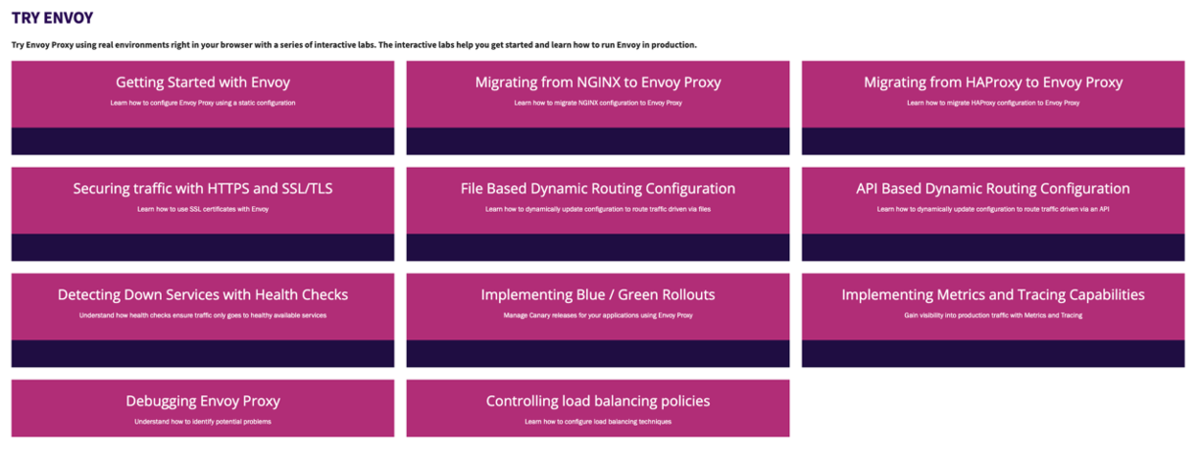
Getting Started with Envoy
以下の4つの手順で構成されています.
- Create Proxy Config
- Start Proxy
- Admin View
- Route to Docker Containers
1. Create Proxy Config
envoy.yamlの書き方について学ぶ.
内容としては、Envoyコンテナにリクエストを投げると、google.comに転送される設定になっている.
以下進める上でのポイント
- envoy.yamlは、Listeners,Fillters,Clustersの3要素から構成されている.
- Listeners には、リクエストを受ける設定を書く
- Fillters には、どのようにリクエストを処理するかをかく
- Clusters には、リクエストの転送先を書く
実際のenvoy.yamlファイルは以下
static_resources: listeners: - name: listener_0 address: socket_address: { address: 0.0.0.0, port_value: 10000 } filter_chains: - filters: - name: envoy.http_connection_manager config: stat_prefix: ingress_http route_config: name: local_route virtual_hosts: - name: local_service domains: ["*"] routes: - match: { prefix: "/" } route: { host_rewrite: www.google.com, cluster: service_google } http_filters: - name: envoy.router clusters: - name: service_google connect_timeout: 0.25s type: LOGICAL_DNS dns_lookup_family: V4_ONLY lb_policy: ROUND_ROBIN hosts: [{ socket_address: { address: google.com, port_value: 443 }}] tls_context: { sni: www.google.com } admin: access_log_path: /tmp/admin_access.log address: socket_address: { address: 0.0.0.0, port_value: 9901 }
2. Start Proxy
先ほど作成したenvoy.yamlでEnovyコンテナを起動する
$ docker run --name=proxy -d \ -p 80:10000 \ -v $(pwd)/envoy/envoy.yaml:/etc/envoy/envoy.yaml \ envoyproxy/envoy:latest
起動したEnvoyコンテナにアクセスするとgoogle.comに転送されることが確認できる.
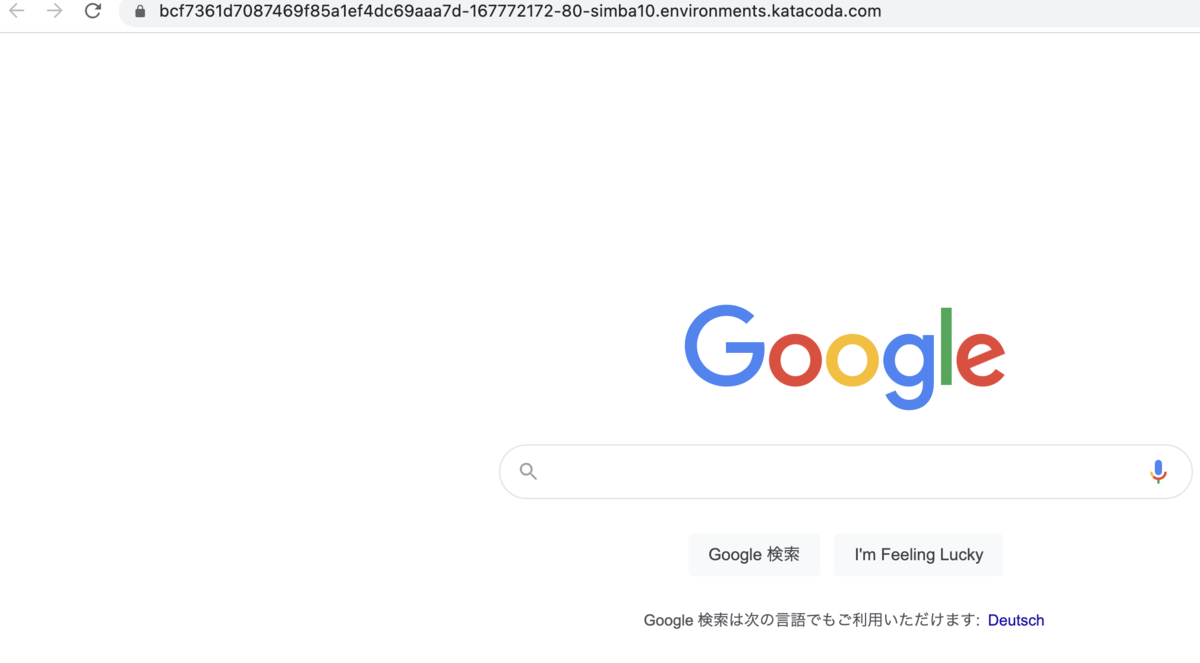
3. Admin View
先ほどのenvoy.yamlのadminの部分で設定していた
Administration interfaceの機能を試す.
admin: access_log_path: /tmp/admin_access.log address: socket_address: { address: 0.0.0.0, port_value: 9901 }
Administration interfaceでは、起動したEnvoyの統計情報、メトリクスなどが確認できる.
Envoyコンテナを起動すると
$ docker run --name=proxy-with-admin -d \
-p 9901:9901 \
-p 10000:10000 \
-v $(pwd)/envoy/envoy.yaml:/etc/envoy/envoy.yaml \
envoyproxy/envoy:latest
以下ような画面が確認できる.

4. Route to Docker Containers
Envoyコンテナとその背後に2つのPythonアプリケーションがあり、
Envoyへのリクエストを背後のPythonアプリケーションにそれぞれパスベースでルーティングする
構成になっている.
(service/1へのリクエストはService1,service/2へのリクエストはService2にルーティングされる)
Envoyとその背後の2つのFlaskコンテナは以下のようなdocker-compose.yamlファイルで 構築されている.
version: '2' services: front-envoy: build: context: . dockerfile: Dockerfile-frontenvoy volumes: - ./front-envoy.yaml:/etc/front-envoy.yaml networks: - envoymesh expose: - "80" - "8001" ports: - "8000:80" - "8001:8001" service1: build: context: . dockerfile: Dockerfile-service volumes: - ./service-envoy.yaml:/etc/service-envoy.yaml networks: envoymesh: aliases: - service1 environment: - SERVICE_NAME=1 expose: - "80" service2: build: context: . dockerfile: Dockerfile-service volumes: - ./service-envoy.yaml:/etc/service-envoy.yaml networks: envoymesh: aliases: - service2 environment: - SERVICE_NAME=2 expose: - "80" networks: envoymesh: {}
Enovyコンテナのenvoy.yamlファイルは以下.
routesの部分で今回のパスベースルーティングの設定をしている.
static_resources: listeners: - address: socket_address: address: 0.0.0.0 port_value: 80 filter_chains: - filters: - name: envoy.http_connection_manager config: codec_type: auto stat_prefix: ingress_http route_config: name: local_route virtual_hosts: - name: backend domains: - "*" routes: - match: prefix: "/service/1" route: cluster: service1 - match: prefix: "/service/2" route: cluster: service2 http_filters: - name: envoy.router config: {} clusters: - name: service1 connect_timeout: 0.25s type: strict_dns lb_policy: round_robin http2_protocol_options: {} hosts: - socket_address: address: service1 port_value: 80 - name: service2 connect_timeout: 0.25s type: strict_dns lb_policy: round_robin http2_protocol_options: {} hosts: - socket_address: address: service2 port_value: 80 admin: access_log_path: "/dev/null" address: socket_address: address: 0.0.0.0 port_value: 8001
実際に起動して、リクエストすると想定通りにEnvoyへのリクエストが パスルーティングされて背後のPythonアプリケーションに転送されることが確認できた.
$ docker-compose -f ~/envoy/examples/front-proxy/docker-compose.yml up -d $ curl localhost:8000/service/1 Hello from behind Envoy (service 1)! hostname: 35cfe0a1d806 resolvedhostname: 172.17.0.2 $ curl localhost:8000/service/2 Hello from behind Envoy (service 2)! hostname: d72bb6cc73d0 resolvedhostname: 172.17.0.4
まとめ
とっつきにくかったEnovyについて前よりほんの少し馴染めるようになった気がする.